Written by
PierreDuboisRéparer l'erreur 49244 com.apple.DiskManagement.disenter
Résumé : Dans cet article, vous apprendrez comment réparer l'erreur 49244 com.apple.DiskManagement.disenter sur Sonoma, Ventura et les anciennes versions de macOS. Si vous souhaitez récupérer des données du disque non montable dès que possible, téléchargez gratuitement iBoysoft Data Recovery pour Mac.

Après avoir mis à jour mon MacBook Pro vers macOS 13.3 Ventura, mon disque dur externe ne se monte pas. Je reçois un message d'erreur indiquant "Impossible de monter "Toshiba 2TB". (com.apple.DiskManagement.disenter erreur 49244.)" Comment puis-je résoudre ce problème ?
De nombreux utilisateurs se sont plaints de recevoir l'erreur "com.apple.DiskManagement.disenter erreur 49244" sur Mac, surtout après une mise à jour de macOS. L'erreur 49244 apparaît lorsqu'on essaie de monter manuellement le disque grisé dans l'Utilitaire de disque en le sélectionnant et en cliquant sur le bouton Monter.
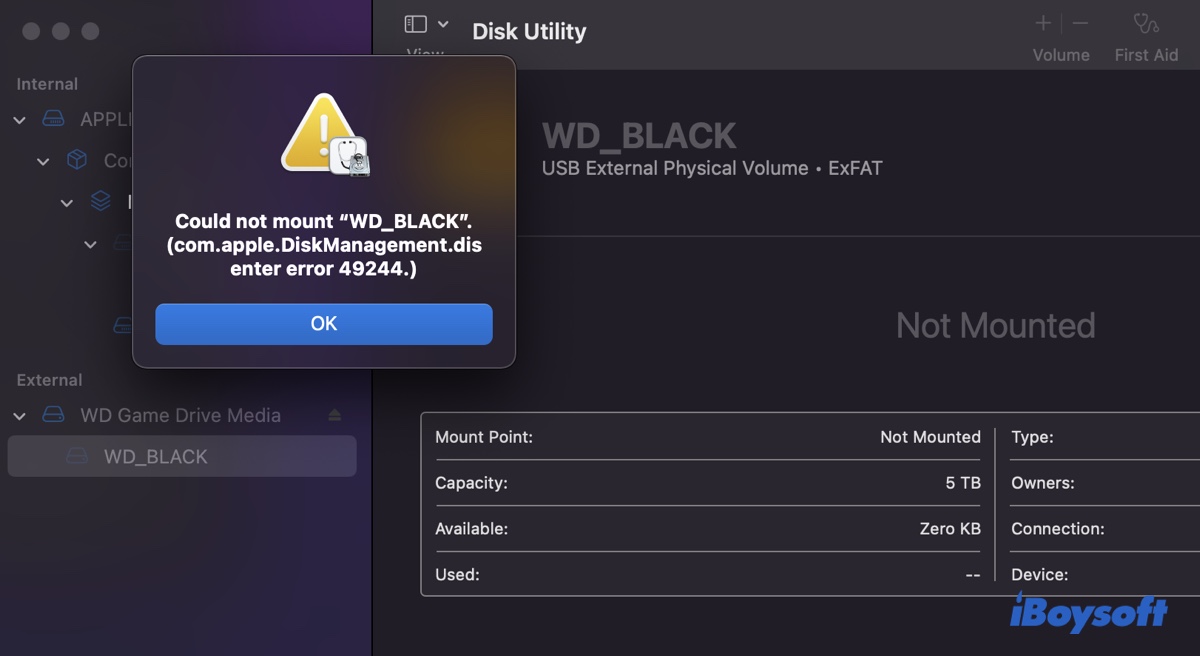
Lorsque cela se produit, vous ne pouvez pas accéder aux vidéos, images, audios, documents ou à d'autres données sur le disque externe. Mais ne perdez pas espoir encore. Dans cet article, nous vous aiderons à réparer l'erreur com.apple.DiskManagement.disenter 49244 sur macOS Sonoma, Ventura, Monterey, Big Sur, Catalina et d'autres versions de macOS sans perdre de données.
| Solutions à l'erreur com.apple.DiskManagement.disenter 49244 | Descriptions |
| Arrêter fsck | Empêcher le processus fsck de réparer le disque éjecté de manière incorrecte |
| Redémarrer votre Mac | Nettoyer la mémoire corrompue ou les fichiers temporaires |
| Connecter directement votre disque avec Mac | Éviter les problèmes de connexion |
| Exécuter l'Assistance de premier secours du Disque | Vérifier et réparer le disque non montable |
| Formater votre disque | Effacer le disque et recommencer à zéro |
Récupérer des données avec un logiciel de récupération de données lorsque l'erreur 49244 se produit
Pour récupérer des données sur le lecteur qui déclenche l'erreur 49244 com.apple.DiskManagement.disenter, vous pouvez utiliser iBoysoft Data Recovery pour Mac. C'est le logiciel incontournable pour restaurer des photos, des vidéos, de l'audio, des documents et d'autres fichiers à partir de périphériques de stockage externes inaccessibles et non montables, tels que des disques durs externes, des clés USB, des cartes SD, etc.
Il est également compatible avec les processeurs et les systèmes d'exploitation, prenant en charge les Mac Intel, T2, M1, M2 et M3 exécutant Mac OS X 10.11 El Capitan et des versions ultérieures. Vous pouvez compter sur lui pour récupérer vos données, que vous rencontriez l'erreur "Impossible de monter l'erreur 49244 com.apple.DiskManagement.disenter" sur Ventura, Monterey, Big Sur, Catalina ou autre.
Suivez les étapes ci-dessous pour prévisualiser les fichiers sur le lecteur non montable gratuitement et récupérer ceux que vous souhaitez :
Étape 1 : Téléchargez et installez iBoysoft Data Recovery gratuitement.
Étape 2 : Après son lancement, sélectionnez le lecteur non montable et cliquez sur "Rechercher des données perdues".

Étape 3 : Prévisualisez les fichiers trouvés.
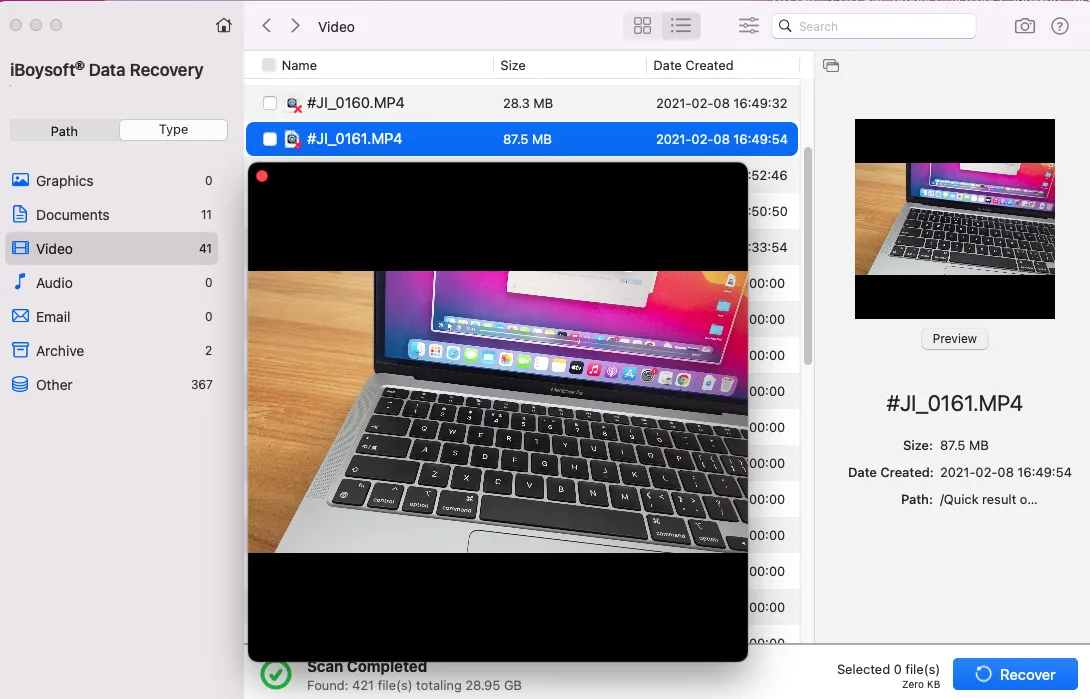
Étape 4 : Sélectionnez les fichiers que vous souhaitez récupérer, puis cliquez sur le bouton Récupérer et sélectionnez un emplacement pour enregistrer les fichiers récupérés.

Comment réparer l'erreur 49244 com.apple.DiskManagement.disenter?
Voici les solutions éprouvées pour "Impossible de monter. Erreur 49244 com.apple.DiskManagement.disenter" sur macOS Sonoma, Ventura, Monterey, Big Sur, Catalina et autres. Comme chaque cas peut avoir une cause différente, vous pouvez essayer les solutions une par une jusqu'à ce que votre lecteur externe se monte correctement.
Arrêter fsck
Si votre lecteur externe a été retiré sans être correctement éjecté, il est probablement pris en otage par le processus fsck, qui tente de le réparer. Pour corriger l'erreur 49244 com.apple.DiskManagement.disenter sur les lecteurs exFAT, vous devez arrêter le processus fsck.
- Ouvrez le Finder, puis lancez le Terminal depuis le dossier Applications > Utilitaires.
- Tapez la commande suivante et appuyez sur Entrée. sudo pkill -f fsck
- Saisissez votre mot de passe administrateur et appuyez sur Entrée. (Le mot de passe ne s'affichera pas. Tapez-le quand même.)
- Quittez le Terminal.
Pour plus de solutions pour résoudre les problèmes de montage des lecteurs exFAT sur Mac, consultez ce guide : Comment réparer un lecteur exFAT qui ne se monte pas / n'apparaît pas sur Mac ?
Redémarrez votre Mac
Si l'erreur 49244 de com.apple.DiskManagement.disenter est causée par des problèmes temporaires du système, un redémarrage le résoudra. Redémarrer votre Mac peut vider la mémoire, rafraîchir le système d'exploitation et résoudre les problèmes résultant de la manière dont le système d'exploitation communique avec le périphérique de stockage.
Si vous ne l'avez pas encore essayé, redémarrez votre Mac pour voir si votre lecteur se monte dans l'Utilitaire de disque.
Connectez directement votre lecteur à Mac
Parfois, le hub que vous utilisez est la cause de l'erreur 49244 de com.apple.DiskManagement.disenter. Dans ce cas, vous devriez essayer de connecter directement le lecteur qui ne se monte pas à votre Mac. Si cela ne fonctionne pas, essayez un autre câble USB ou port.
Exécutez l'utilitaire de disque First Aid
Il est également judicieux de vérifier si votre lecteur est corrompu, ce qui le rend non montable. Pour ce faire, vous pouvez exécuter le First Aid sur le lecteur comme indiqué ci-dessous.
- Ouvrez le Finder, puis lancez l'Utilitaire de disque depuis le dossier Applications > Utilitaires.
- Sélectionnez votre lecteur sur le côté gauche et cliquez sur "First Aid".
- Cliquez sur Exécuter.
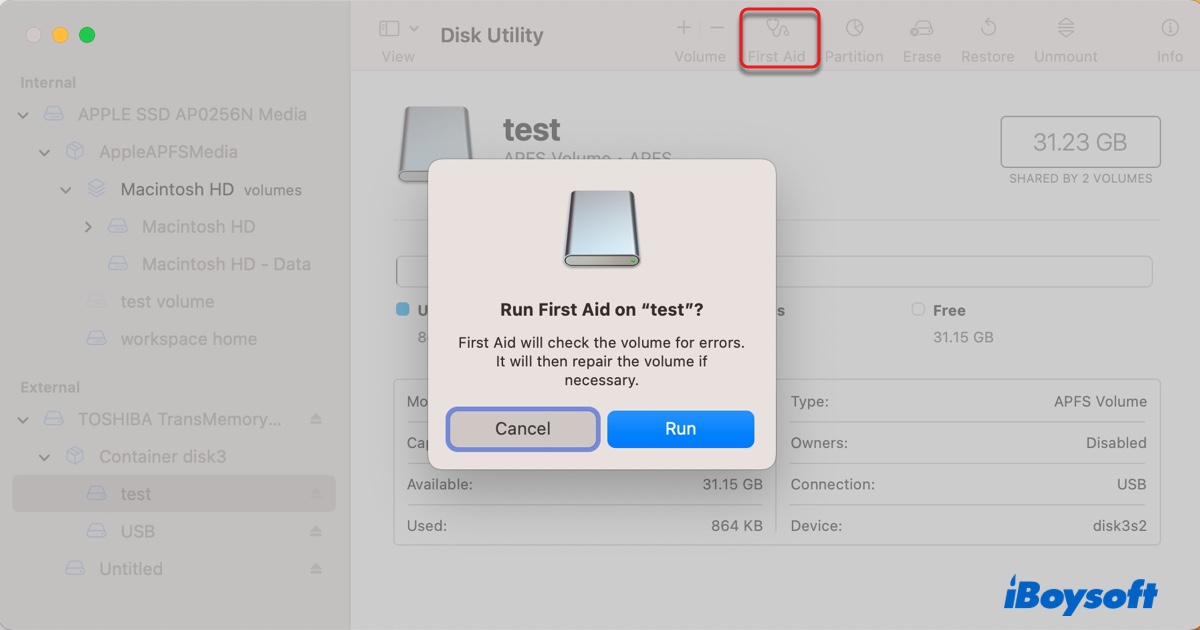
Si le First Aid a trouvé des problèmes sur votre lecteur, il tentera automatiquement de les réparer. Vous pouvez monter à nouveau votre lecteur après sa réparation.
Formatez votre lecteur
Le dernier recours est de formater le lecteur non montable sur Mac. C'est une solution courante pour les problèmes de montage de disque, mais rappelez-vous que le formatage effacera toutes les données du lecteur. Si vous avez des fichiers précieux sur le lecteur, vous devez récupérer les fichiers avant de procéder.
Une fois vos données sécurisées, suivez les étapes ci-dessous pour formater le lecteur non montable.
- Ouvrez l'Utilitaire de disque.
- Cliquez sur Affichage > Afficher tous les appareils.
- Sélectionnez le disque physique de votre lecteur non montable et cliquez sur Effacer.
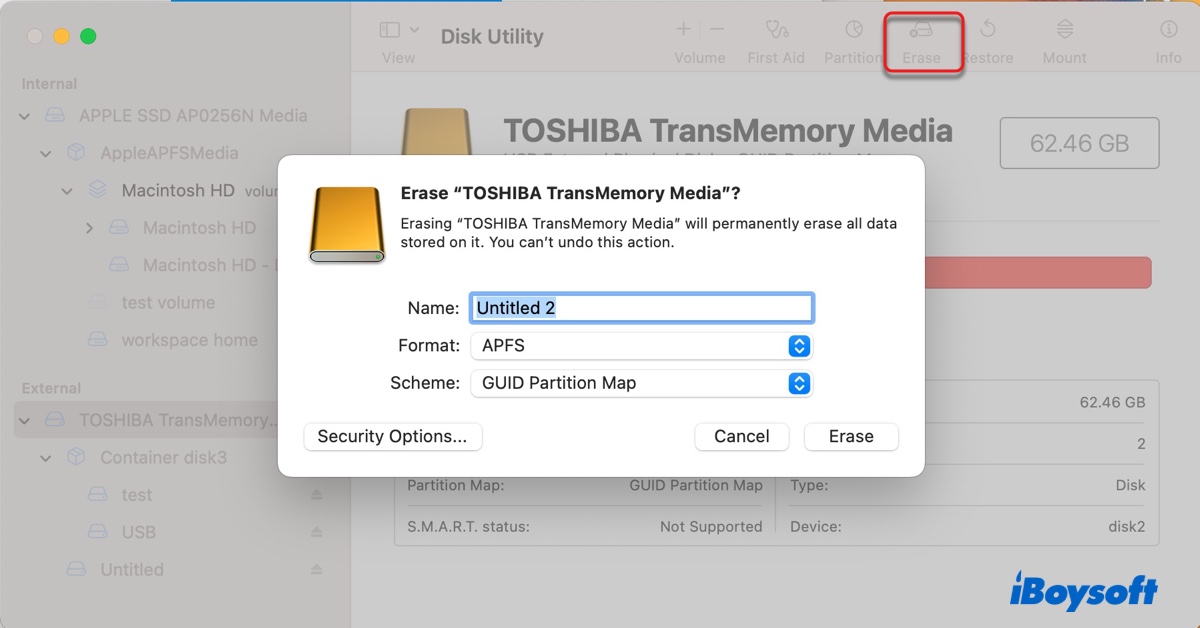
- Nommez votre lecteur.
- Sélectionnez un système de fichiers approprié. (Choisissez exFAT ou FAT32 si vous prévoyez de l'utiliser sur macOS et Windows ; choisissez APFS ou Mac OS étendu (journalisé) si vous avez seulement besoin de l'utiliser sur macOS.)
- Gardez le schéma comme Carte de partition GUID.
- Cliquez de nouveau sur Effacer.
Maintenant que vous savez comment résoudre l'erreur 49244 de com.apple.DiskManagement.disenter sur Mac, n'oubliez pas de partager ces informations avec plus de personnes.
Pourquoi obtenez-vous l'erreur 49244 de com.apple.DiskManagement.disenter ?
Lorsque vous insérez un disque externe dans un Mac, le système le montera et vous permettra de visualiser son contenu dans le Finder ou sur le bureau. S'il n'apparaît pas là, le monter manuellement dans Utilitaire de disque entraînera souvent l'erreur de com.apple.DiskManagement.disenter. En fonction des causes, vous pouvez recevoir différents codes d'erreur.
L'erreur com.apple.DiskManagement.disenter 49244 est l'un des codes d'erreur courants. Plusieurs facteurs peuvent conduire à cette erreur, tels que :
- Votre disque externe est formaté en NTFS.
- Problèmes avec le hub USB, le port ou le câble.
- Déplacements de disques sans éjection.
- Bogues temporaires du système
- Corruption du disque.
Cliquez sur le bouton ci-dessous pour partager l'information !

